Видалити/скасувати видалення файлів
- 1 видалення файлів
- 1.1 видалити історію веб-перегляду, пошук, Вікіпедія
- 1.2 видалення файлів cookie
- 1.3 видалити служби
- 1.4 видалити завантажень
- 1.5 остаточне видалення файлів
- 1.6 безпечний видалення
- 1.7 файли deleter
- 1.8 видалити файли команди
- 1.10 видалення Google Chrome
- 1,11 видалення папки
- 1.12 видалення дублікатів файлів
- 1.13 сили видалити файли у використанні
- 1.14 видалити лікар
- 1.15 видалити старі файли
- 1.16 видалити пошкоджені файли
- 1.17 видалення заблокованих файлів
- 1.18 видалити видаляються файли
- 1.19 видалити ost. файли
- 1.20 видалити канали/відео YouTube
- 1.21 видалення небажаних файлів
- 1,22 видалення шкідливих програм і вірусів
- 1,23 видалення небажаних файлів
- 1,24 видалити файл Windows update
- 1,25 видалити сміття
- 1.26 неможливо видалити помилку
- 2 скасувати видалення файлів
- 2.1 відновлення видалених файлів
- 2.2 відновити інструмент
- 2.3 undelete Plus альтернатив
- 2.4 undelete 360 альтернатив
- 2.5 NTFS Undelete альтернатив
- 2.6 undelete freewares
- 2.7 відновити видалені листи
- 2.8 відновлення видалених фотографій з iPhone
- 2.9 відновити видалені файли з карти SD
- 2.10 відновити вилучені файли з Android
- 2.11 відновлення видалених фотографій
- 2.12 відновити вилучені файли з кошика
- 2.13 відновити видалений текст повідомлення
- 2.14 відновлення видалених файлів з usb
- 2,15 відновлення видалених розділів
- 2.16 відновити файли, видалені Dropbox
- 2.17 EaseUs видалені файли відновлення альтернатив
- 2.18 відновити видалені відео
- 2.19 відновити файли, видалені shift
- 2.20 скасувати випадкового видалення
- 2.21-отримати видалені контакти
- 2.22 Mac скасувати видалення
- 2.23 Відновлення видаленої папки
- 2.24 відновити видалені файли з диска перо
- 2,25 відновити видалену SMS
- 2,26 відновити видалену нотатки
- 2,27 подкаст на android використанням відновлення видалених файлів
- 2,28 відновити видалені документів Word
- 2,29 систему відновити вилучені файли
Відновлення системи – чи відновлення системи видалення файлів?
- Частина 1. відновлення системи можна робити, і які типи файлів можна відновити?
- Частина 2. як зробити резервну копію для відновлення системи?
- Частина 3. як відновити вилучені файли з резервної копії з відновлення системи?
- Частина 4. подальша поради і знання про відновлення системи
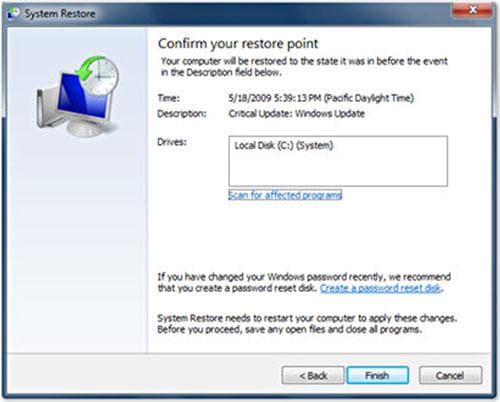
Всі ми використовуємо наші ноутбуки та настільні комп'ютери кожен день, і вона стала необхідністю з часом. Нам потрібно встановити нові програми та файли та переглядати Інтернет і роблячи так що ваша система може вести себе аномально або занадто повільно. Відновлення системи-це функція Windows, яка автоматично створює резервну копію системи і реєстру файлів під час інсталяції нового програмного забезпечення чи драйверів, так що якщо ви відчуваєте які-небудь зміни у виконанні на систему ви можете відновити його назад до точки, коли програма або драйвер не був присутній. Там може бути багато причин, за яких ви можете виконати відновлення системи, і він може вирішити вашу проблему.
Частина 1 Що відновлення системи можна зробити і які типи файлів можна відновити?
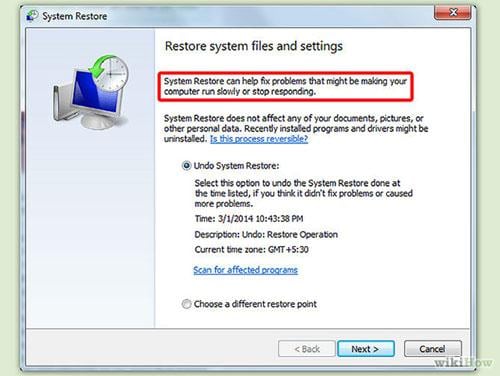
Що насправді відновлення системи робить це, це допоможе вам відновлення системних файлів комп'ютера до попереднього стану. Вона створює точку відновлення перед дату і час, коли виникненням проблем у вашій системі. Він використовує функцію захисту системи, яка регулярно створює та зберігає на комп'ютері контрольних точок відновлення.
Відновлення системи може використовуватися для відновлення системних файлів Windows, програм і настройок реєстру, які встановлені на вашій системі. Він також змінювати командні файли, сценарії та всіх інших типів виконуваних файлів, створених у вашій системі. Це не впливає на особисті файли, і вони залишаються незмінними. Але відновлення системи не можуть допомогти вам відновити особисті файли як електронну пошту, документи або фотографії, якщо вони будуть втрачені.
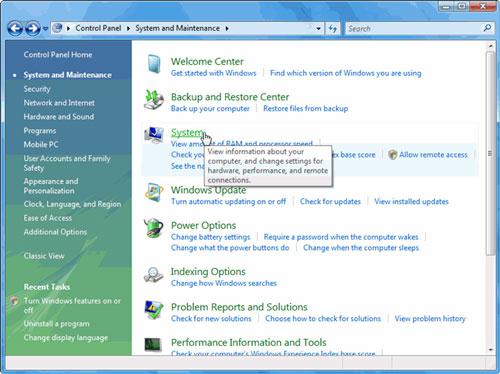
Частина 2 Як зробити резервну копію для відновлення системи?
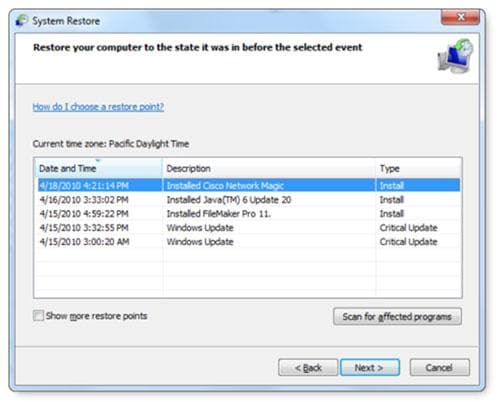
Щоб створити резервну копію або відновити точки потрібно виконайте дії, подані нижче:
Крок 1:
Клацніть по кнопці 'Старт' на робочому столі. Як тільки з'являється у меню Пуск, клацніть правою кнопкою миші на опцію 'Комп'ютер'.
Крок 2:
Розкривне меню з'являється. Натисніть на "Властивості", що відкриває новий 'система та безпека екран'.
Крок 3:
У новому екрана натисніть на 'Захист' присутня в лівій частині екрана. Відкривається нове вікно, іменований "Властивості системи".
Крок 4:
Натисніть на "Створити" опція доступна в нижній частині для створення резервної копії або контрольні точки відновлення. Новий екран з'явиться для опису контрольної точки.
Крок 5:
Введіть опис, ви хочете, щоб дати у відповідному полі та натисніть на "Створити". Відобразиться меню, який показує вам статус створення контрольної точки відновлення. Час взяти створити резервну копію або точку відновлення залежить від суми даних і продуктивність і швидкість вашої системи і т. д.
Крок 6:
Після завершення створення резервної копії, з'явиться повідомлення говорять завершено створення контрольної точки відновлення. Натисніть на 'Закрити' варіант, щоб завершити процес.
частина 3 Як відновити вилучені файли з резервної копії з відновлення системи?
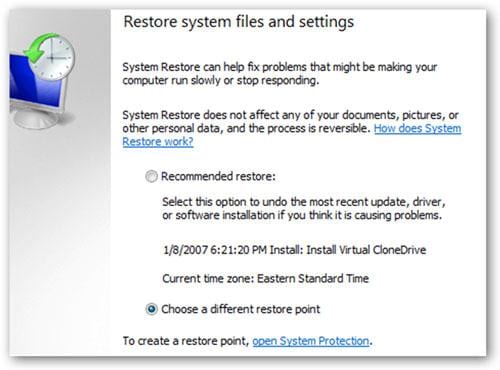
Видалені файли відновлення з резервної копії. Windows автоматично періодично створює резервного копіювання файлів. Щоб відновити файли, виконайте кроки, показано нижче
Крок 1:
Натисніть правою кнопкою миші папку призначення або їзди, де ви втратили ваш файл. Наприклад файлу отримав видалені 'Мої документи', а потім клацніть правою кнопкою миші на "Мої документи". Розкривне меню з'являється.
Крок 2:
Прокрутіть вниз і натисніть на "Властивості". Це відкриває нове вікно. У цьому новому вікні натисніть на вкладці "Попередні версії" присутній у верхній.
Крок 3:
Нове меню з'являється, яка має кілька резервних копій на цьому конкретному диску або призначення в різний час. Оберіть резервну копію, який потрібно відновити, клацнувши по ньому один раз.
Крок 4:
Як тільки ви виберіть файл, натисніть на опцію "Відновити". З'явиться повідомлення із проханням ви дійсно бажаєте відновити дані. Натисніть на "Відновити".
Крок 5:
З'являється повідомлення, що файл успішно відновлено на вашій системі. Клацніть на "OK", щоб завершити процес.
частина 4 Подальше поради і знання про відновлення системи
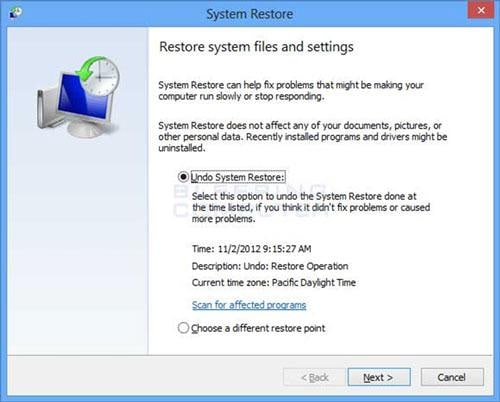
1. бажано взагалі використовувати хороший антивірусне програмне забезпечення на вашій системі, щоб уникнути будь-яких ситуаціях використання відновлення системи.
2. доцільно відсканувати програм і драйверів перед установкою його на вашій системі, щоб уникнути ненормальні функціонування системи.
3. кілька відновлення або резервну точок повинні бути створені, щоб файли і системи можуть бути відновлені ефективно у випадку будь-якої несправності системи.
